Screens Assist 1.6은 macOS 10.13~12.3에 권장됩니다.
macOS 12.4 이상의 경우 대신 Screens Assist 2를 사용하는 것이 좋습니다.
1. Screens Assist 다운로드 및 열기
- Screens Assist 다운로드 (macOS 10.13 High Sierra 이상 필요).
- 다운로드 폴더에서 다운로드한 파일을 엽니다.
2. 화면 공유 활성화(필요한 경우)
Screens Assist는 화면 공유가 활성화되어 있는지 확인합니다. 활성화되어 있지 않은 경우 macOS 버전에 따라 아래 단계를 따르세요.
macOS 10.13 High Sierra에서 macOS Monterey 12.2
- Screens Assist는 필요한 변경을 허용하라는 메시지를 표시합니다.
- 요청을 승인하면 자동으로 설정이 구성됩니다.
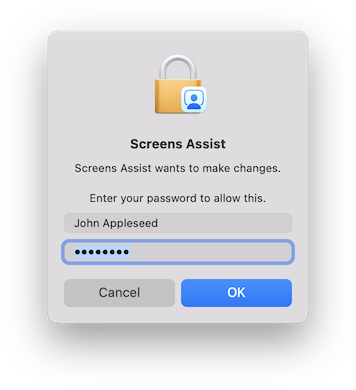
macOS Monterey 12.3 이상
- Apple은 화면 공유를 수동으로 활성화해야 합니다.
- 이 링크를 클릭하여 시스템 설정을 엽니다.
- 화면 공유를 활성화합니다.
- ℹ️ 버튼을 클릭하고 누구나 화면 제어 권한을 요청할 수 있음을 활성화합니다.
- 화면 공유가 비활성화된 경우 원격 관리가 대신 활성화되었는지 확인하세요.
3. 연결 링크 공유
Screens Assist가 준비되면 고유한 링크가 생성됩니다.
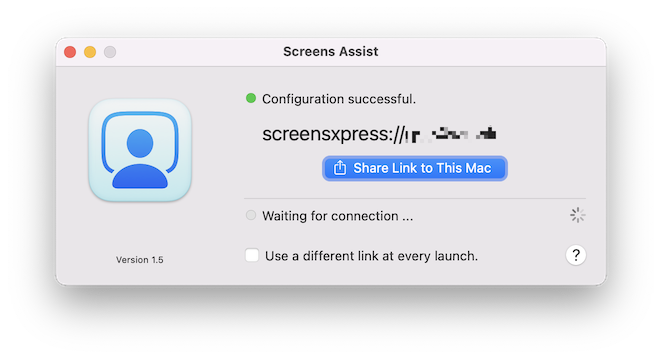
- 링크를 복사하거나 공유 버튼을 사용하여 보냅니다.
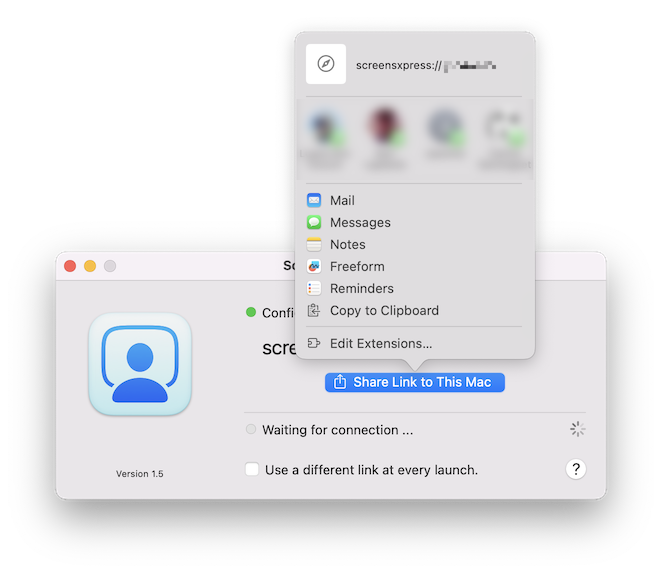
- Mac에 연결하는 사람은 Screens를 사용하여 링크를 열어야 합니다.
4. 연결 수락
수신자가 Screens에서 링크를 클릭하면 연결이 시작되고 Screens Assist에서 알려줍니다.
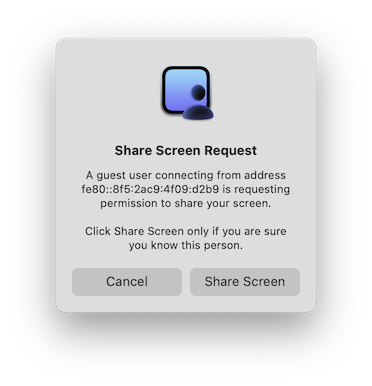
- 화면 공유를 클릭하여 연결을 허용합니다.
- 이제 해당 사용자는 Mac에 원격으로 액세스할 수 있습니다.
5. 연결 종료
- 연결을 끊으려면 앱을 종료하거나 닫기를 클릭하여 Screens Assist를 열어둔 채로 세션을 중지합니다.
- Screens Assist는 연결을 종료하기 전에 확인을 요청합니다.
문제 해결
1. Screens Assist가 실행 중인지 확인
Screens Assist는 원격 액세스가 작동하도록 열려 있어야 합니다. 닫혀 있는 경우 앱을 다시 시작합니다.
2. 인터넷 연결 확인
Mac이 작동하는 네트워크에 연결되어 있어야 합니다.
3. 필요한 권한 부여
메시지가 표시되면 Mac의 비밀번호를 입력하여 Screens Assist가 설정을 구성할 수 있도록 허용합니다.
4. 화면 공유 요청 수락
메시지가 표시되면 화면 공유를 클릭하여 연결을 허용합니다.
5. 라우터 설정 확인(필요한 경우)
Screens Assist는 원격 액세스를 위해 공용 포트를 열어야 할 수 있습니다.
- 원격 액세스가 작동하지 않는 경우 라우터 설정에서 UPnP가 활성화되어 있는지 확인하세요.
- UPnP를 활성화하려면 라우터에 로그인하여 포트 포워딩 또는 UPnP 섹션을 찾으세요.
- 확실하지 않으면 라우터 설명서나 ISP 지원에 문의하세요.
